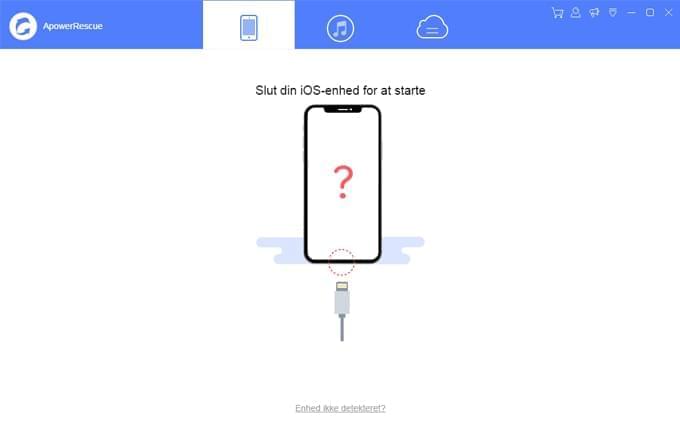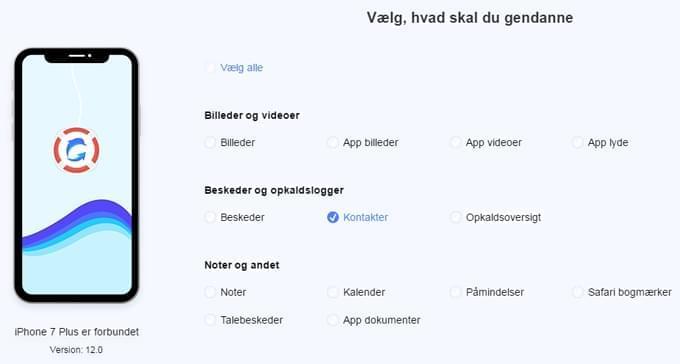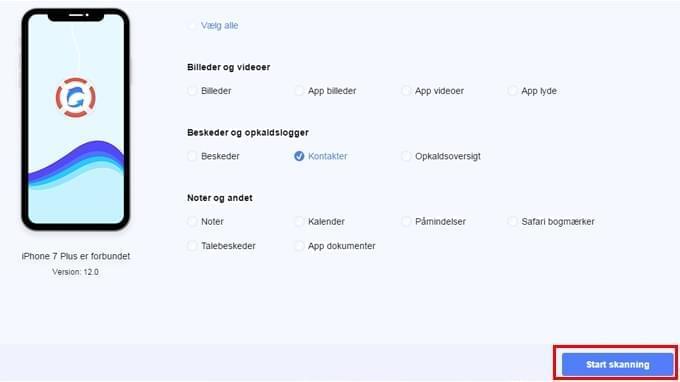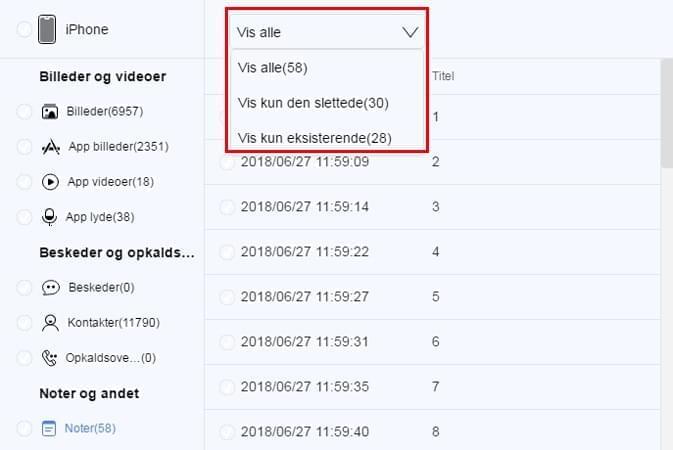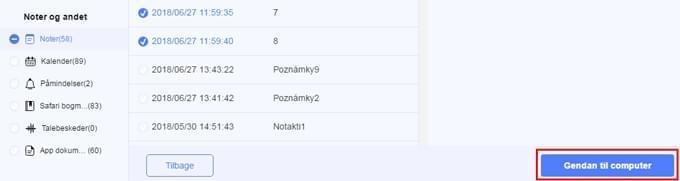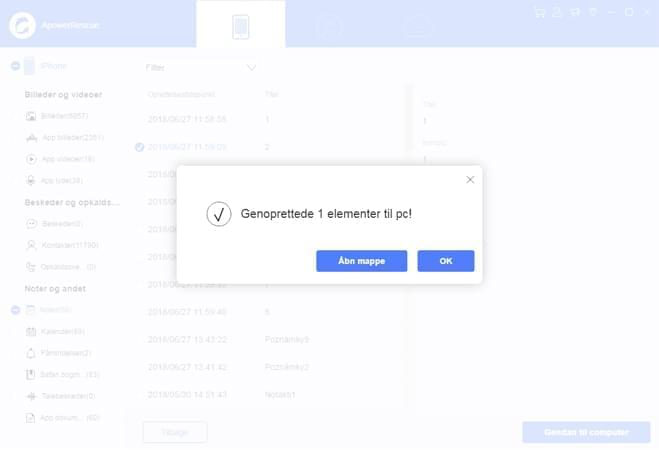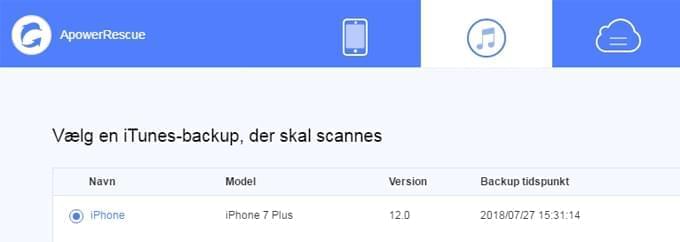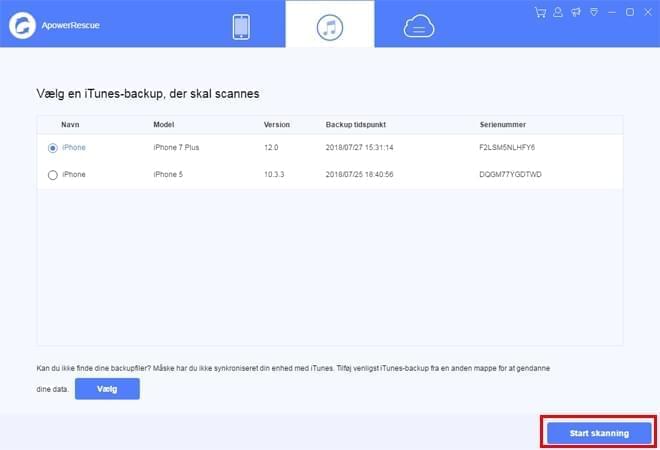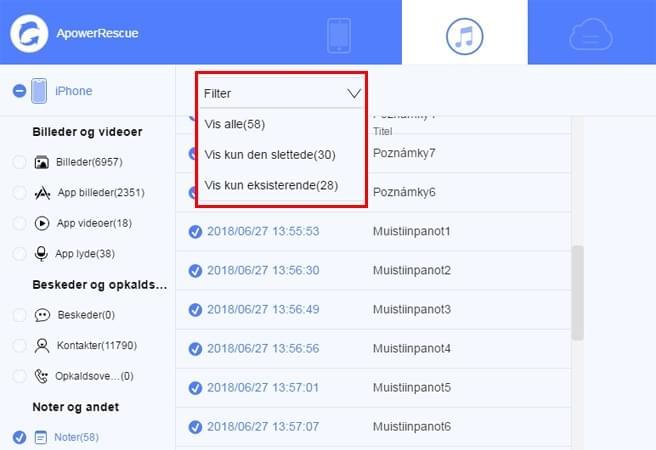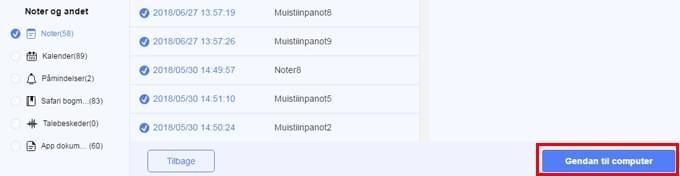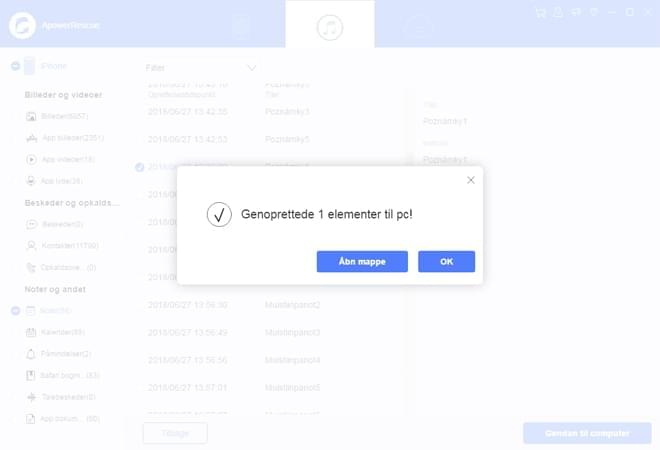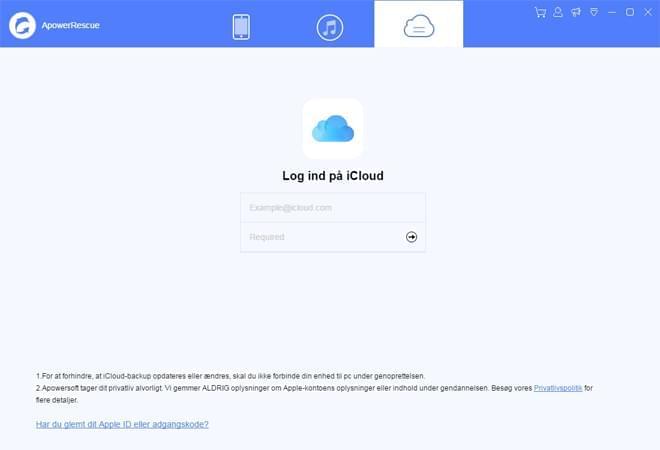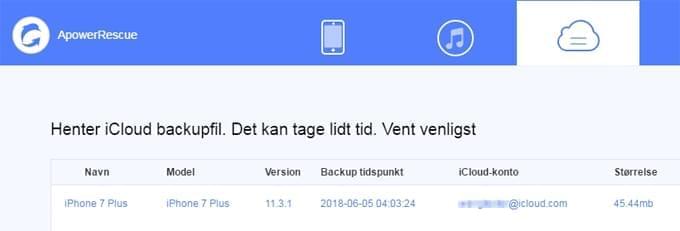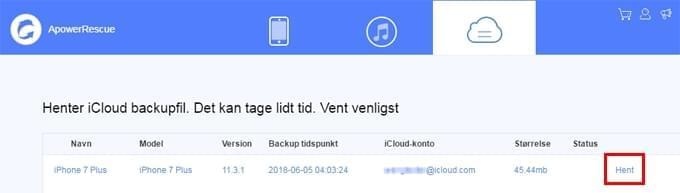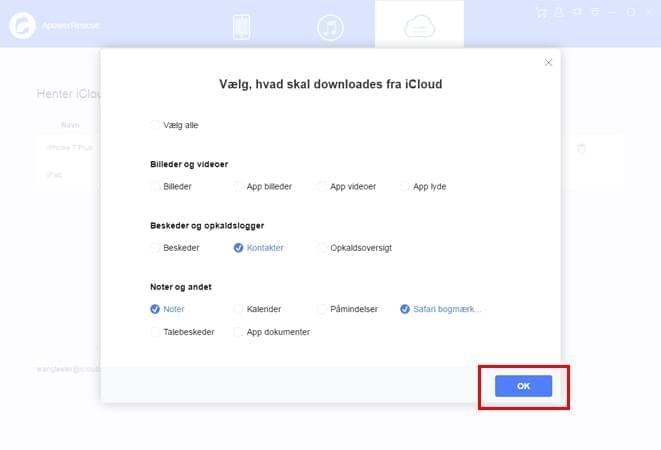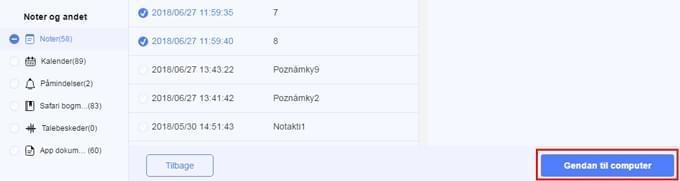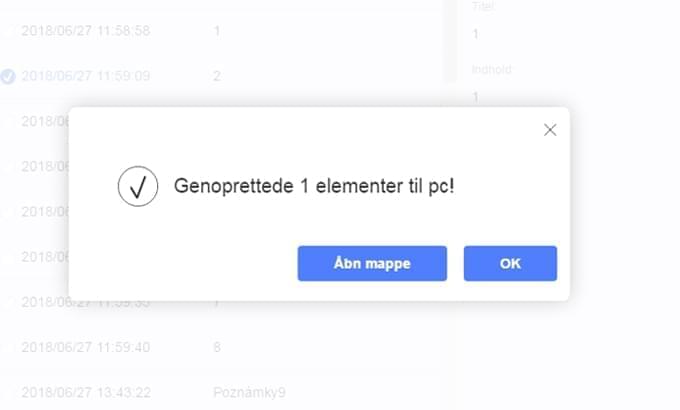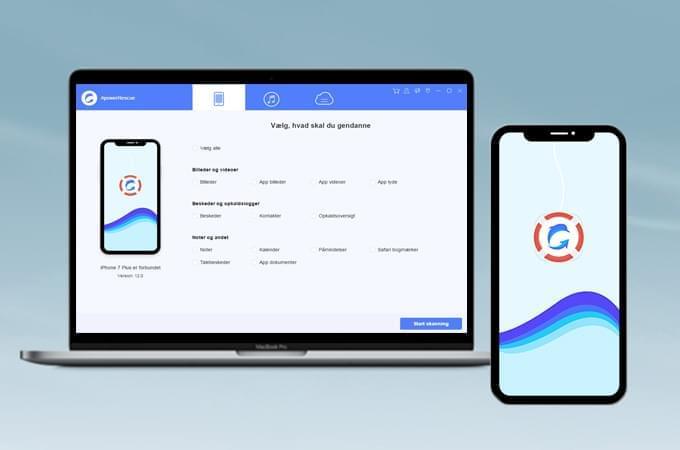
ApowerRescue er et program til datagendannelse, der er kompatibelt med alle iOS enheder. Det hjælper dig med at få dine mistede fotos, videoer, meddelelser, kontakter, noter og så videre tilbage. Hvis du nogensinde er kommet til at slette nogle filer eller ved en fejl har formateret din telefon, ved du, hvor svært det kan være at få data tilbage. Heldigvis kan du nu følge denne ApowerRescue-vejledning for nemt at gendanne dine mistede iOS-data.
Sådan bruges ApowerRescue
1. Download
Klik på knappen nedenfor for at installere dette program software på din computer og starte det.
2. Gendan slettede filer fra iOS-enheden
- Tilslut din iOS-enhed til din computer via et USB-kabel.
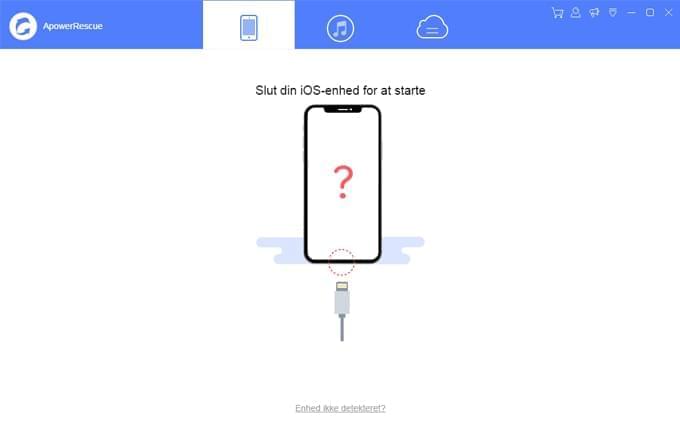
- I hovedbrugergrænsefladen kan du tjekke “Vælg alle” for at gendanne alle filerne, eller du vælge den specifikke fil, du vil gendanne, uanset om det er billeder, videoer, beskeder, kontakter, noter osv.
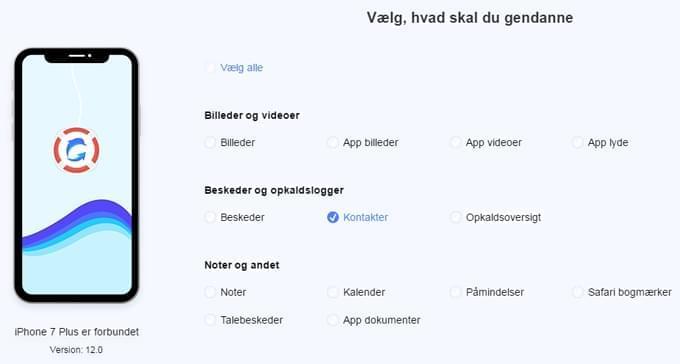
- Klik på knappen “Start skanning”, og vent et øjeblik på, at ApowerRescue analyserer og scanner din iOS-enhed.
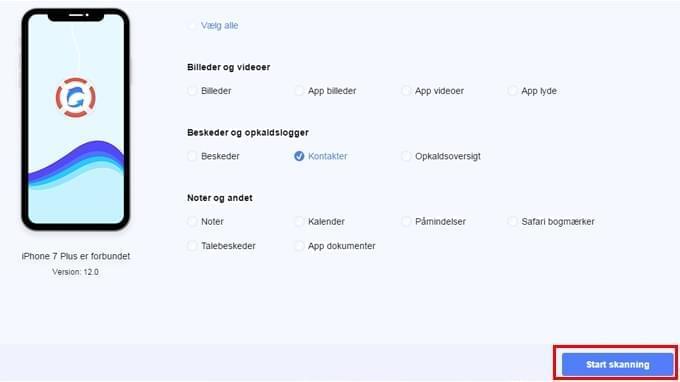
- Klik på knappen “Filter”, og vælg “Vis kun den slettede” i rullemenuen.
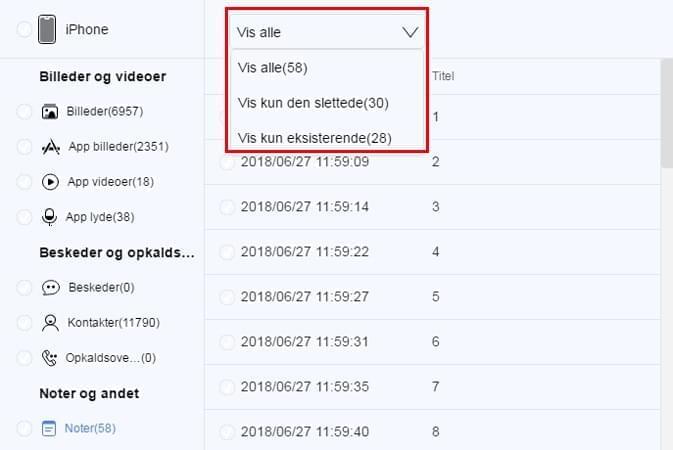
- Kontroller filerne til venstre for at vælge all, eller nøjes med at vælge bestemte filer i forhåndsvisningsområdet. Klik på knappen “Gendan til computer” for at gendanne dem.
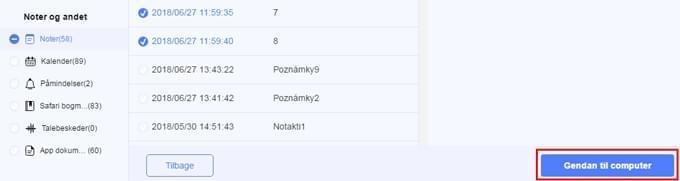
- Vælg en mappe på din computer, hvor du vil gemme filerne.
- Når overførslen er færdig, vises en meddelelse, og du kan klikke på knappen “Åbn mappe” for at se filen eller klikke på “OK” knappen for at lukke vinduet.
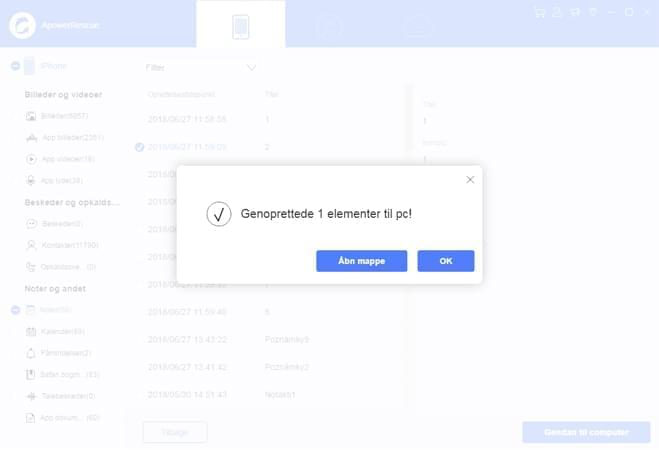
3. Gendan mistede data fra iTunes-backup
- Vælg iTunes Backup i ApowerRescue. Backupfilerne vises i forhåndsvisningsområdet.
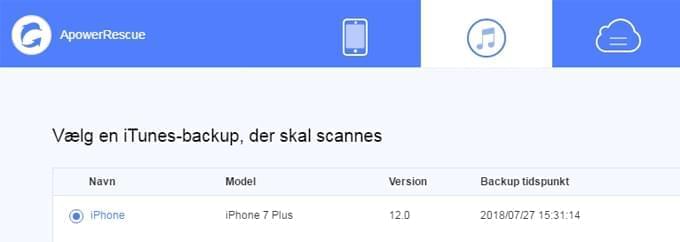
Tip: Du kan klikke på “Vælg”-knappen for at tilføje iTunes-backup fra andre mapper.
- Klik på knappen “Start skanning”, og vent et øjeblik på, at ApowerRescue scanner din iTunes-backup.
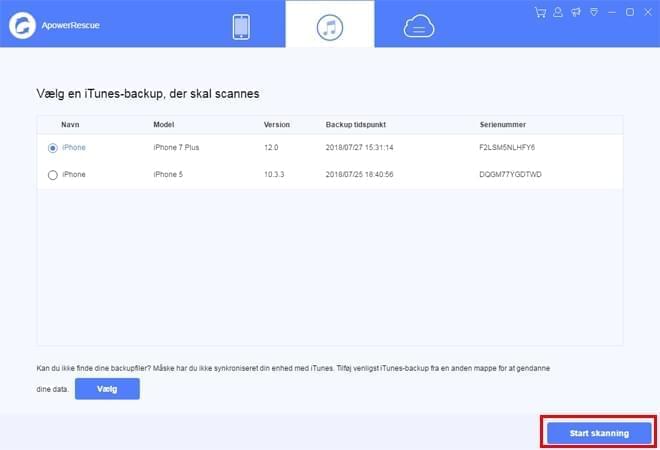
- Klik på knappen “Filter”, og vælg “Vis kun den slettede” i rullemenuen.
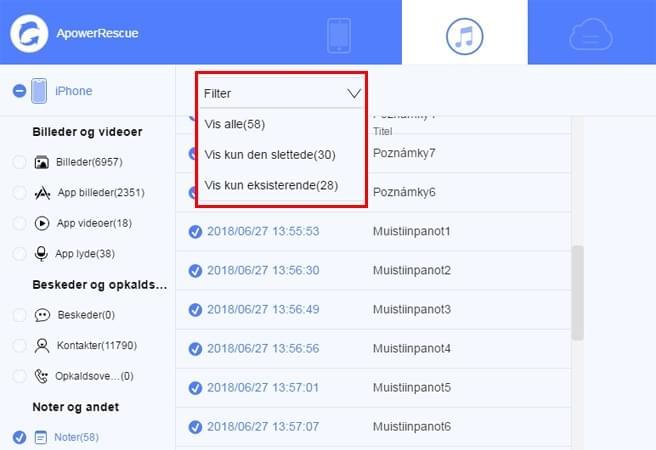
- Kontroller filerne til venstre for at vælge alle, eller vælg bestemte filer i forhåndsvisningsområdet. Klik på knappen “Gendan til computer” for at gendanne filerne.
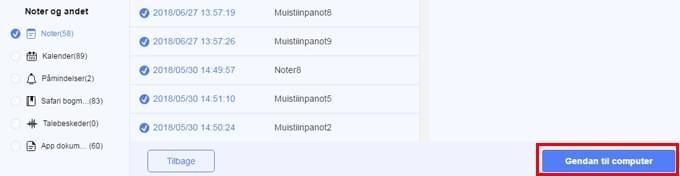
- Vælg en mappe på din computer for at gemme filerne.
- Når overførslen er færdig, vises en meddelelse, og du kan klikke på knappen “Åbn mappe” for at se filen eller klikke på “OK” knappen for at lukke vinduet.
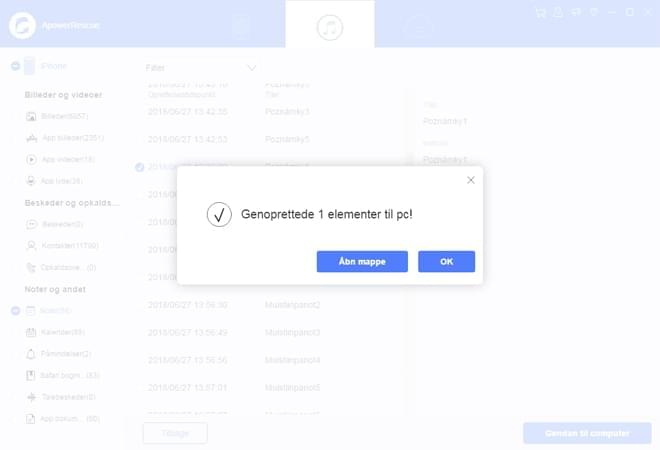
4. Gendan mistede filer fra iCloud Backup
- Log ind på iCloud.
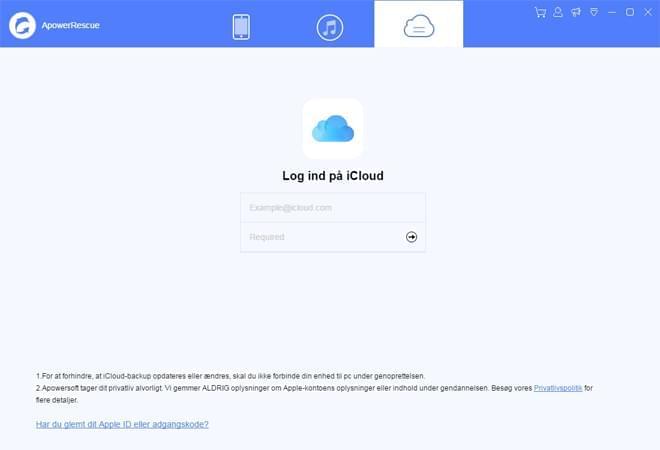
Tip: For at forhindre, at iCloud-backuppen opdateres eller ændres, skal du ikke forbinde din enhed til pc under genoprettelsen.
- Din iCloud-backup vises i forhåndsvisningsområdet.
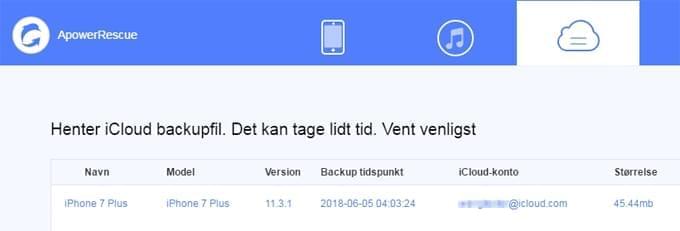
- Klik på “Hent” knappen for at downloade iCloud-backuppen til din computer.
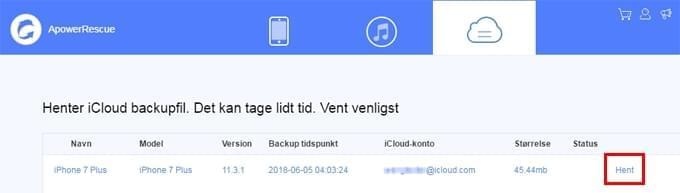
- Klik på knappen “Start skanning”, og vælg de filer, du vil gendanne.
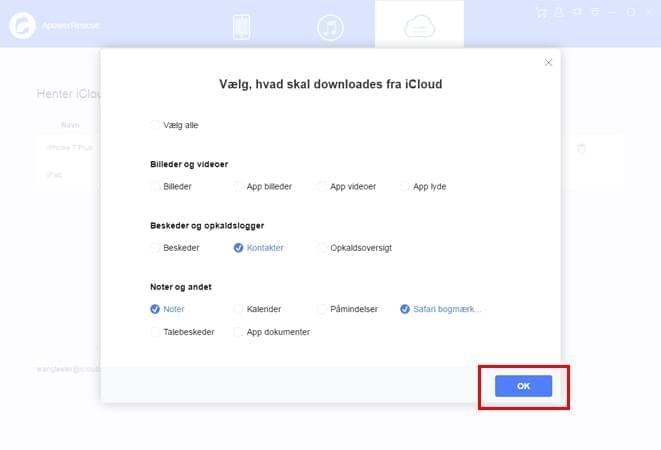
- Vent et øjeblik på, at ApowerRescue scanner din iCloud-backup.
- Klik på knappen “Filter”, og vælg “Vis kun den slettede” i rullemenuen.
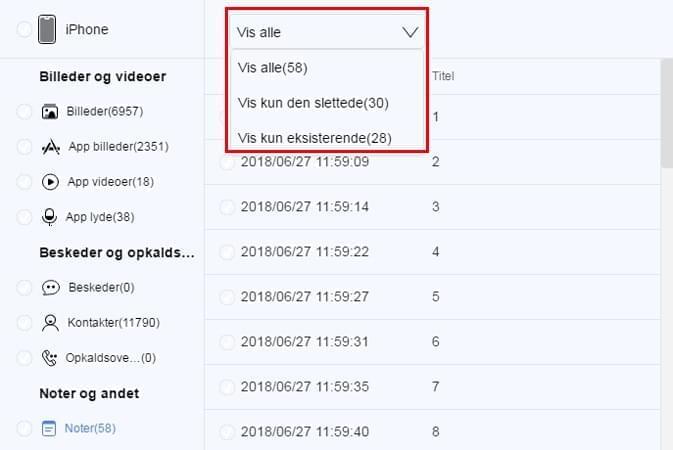
- Kontroller filerne til venstre for at vælge alle, eller vælg bestemte filer i forhåndsvisningsområdet. Klik på knappen “Gendan til computer” for at gendanne filerne.
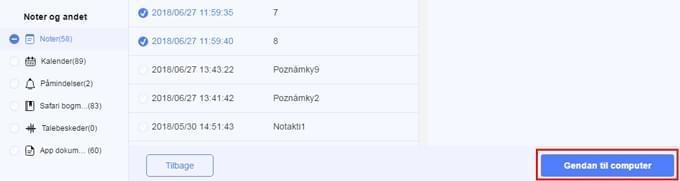
- Vælg en mappe på din computer for at gemme filerne.
- Når overførslen er færdig, vises en meddelelse, og du kan klikke på knappen “Åbn mappe” for at se filen eller klikke på “OK” knappen for at lukke vinduet.
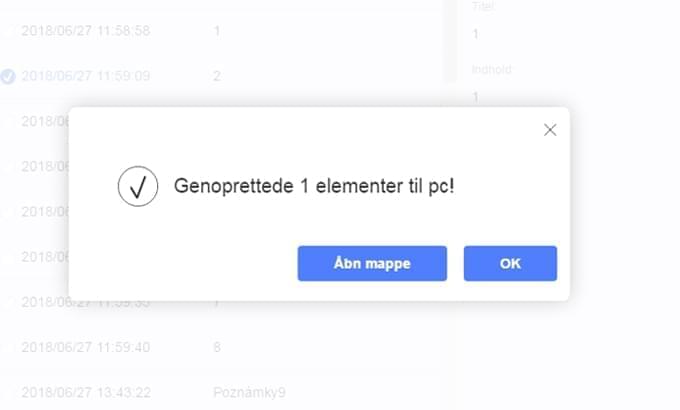
Tip: Apowersoft tager dit privatliv alvorligt. Vi gemmer aldrig registreringer af Apple-kontooplysninger eller indhold, når du gendanner data. Læs vores privatlivspolitik for flere detaljer.
5. FAQ
Hvis du støder på et problem, når du bruger softwaren, skal du bare klikke på “Hjælp” > “Teknisk support”, så kan du få hjælp på Support-siden.